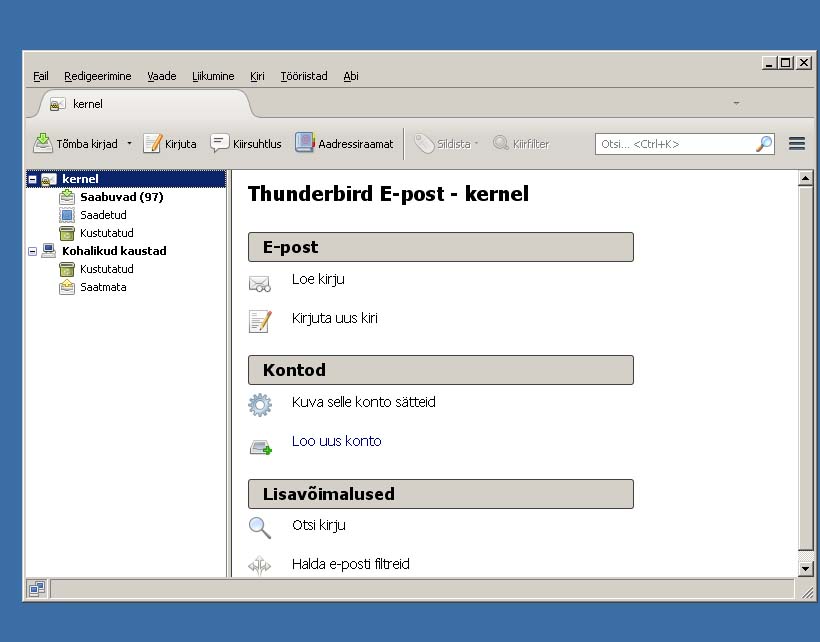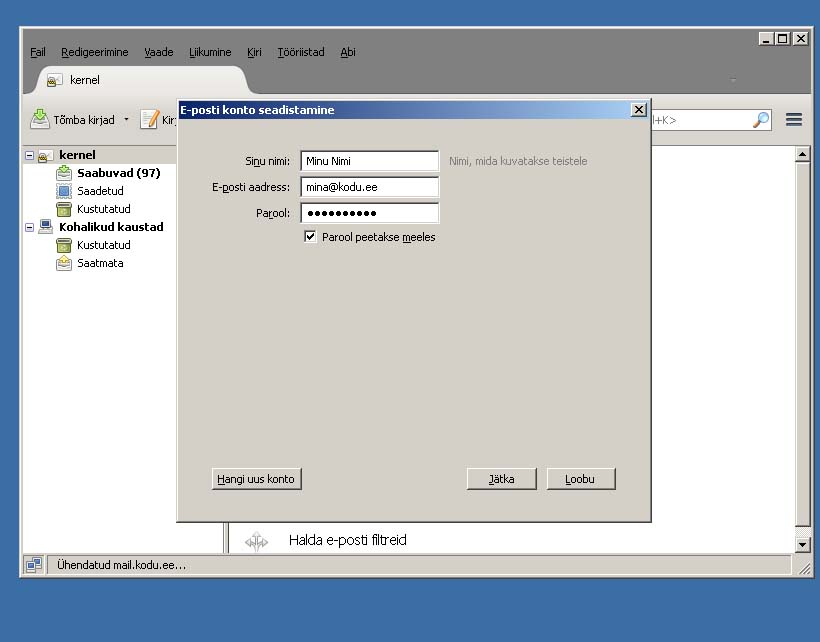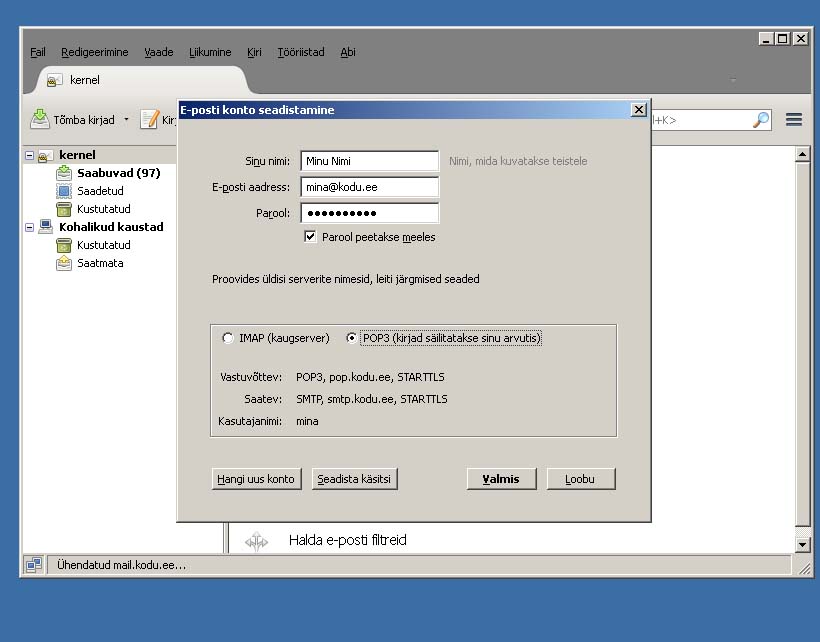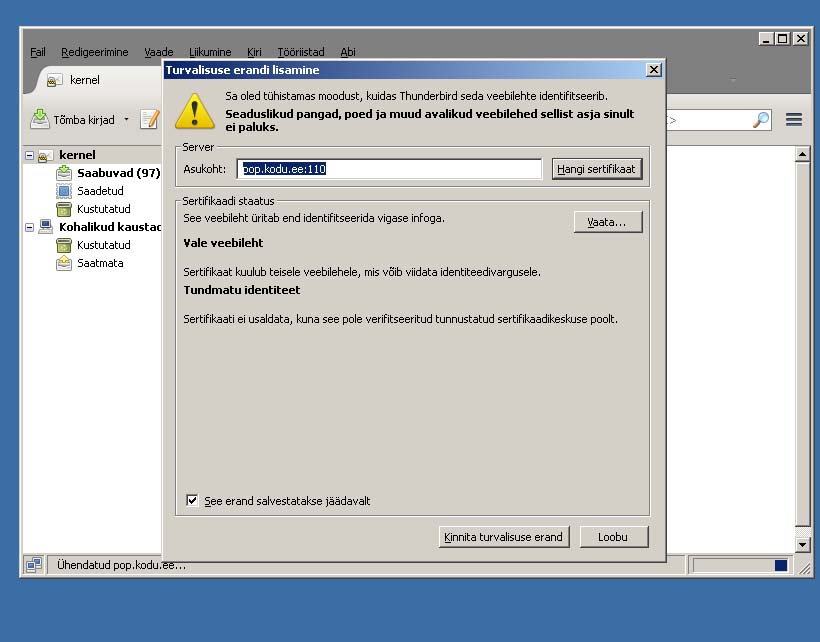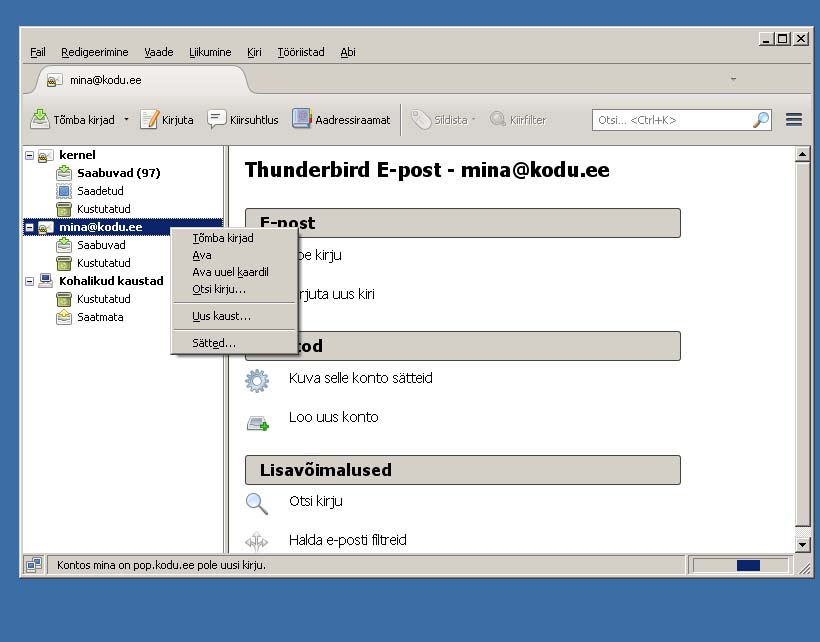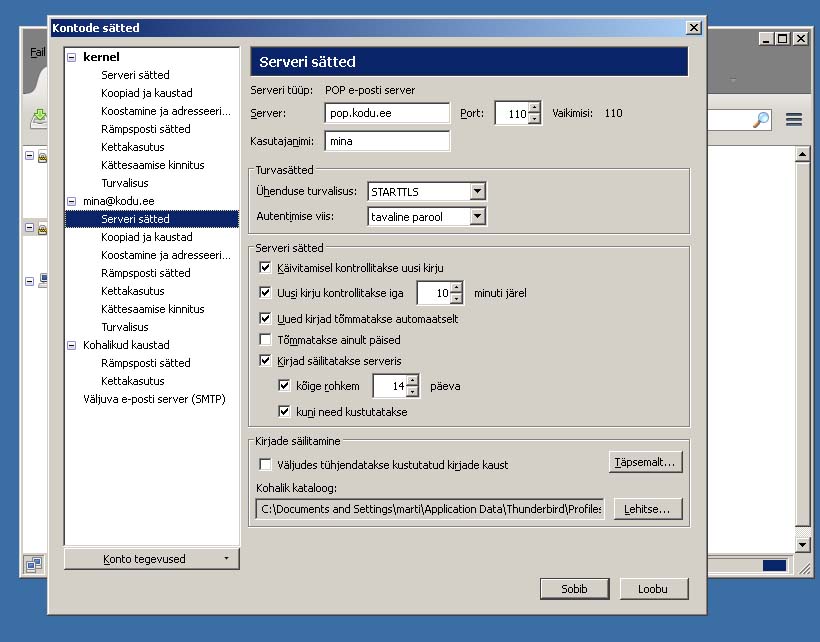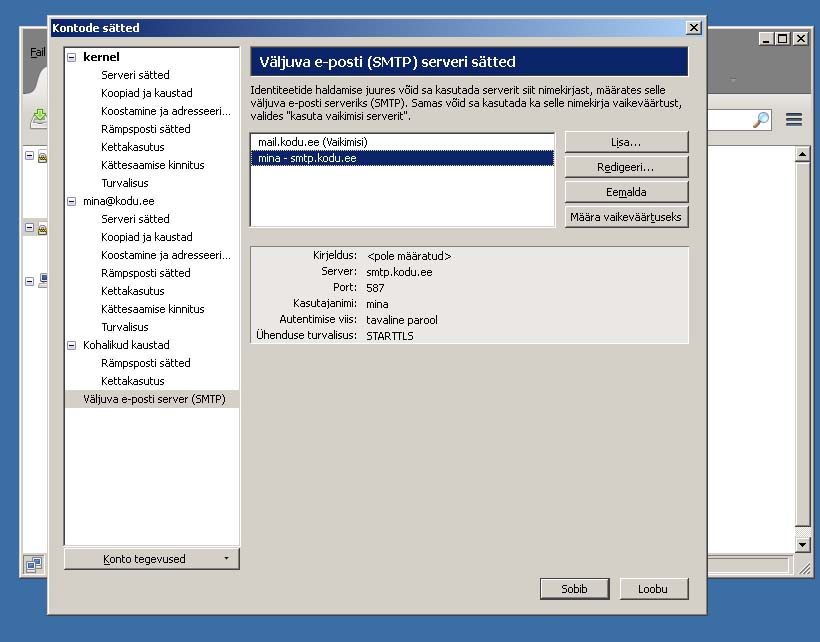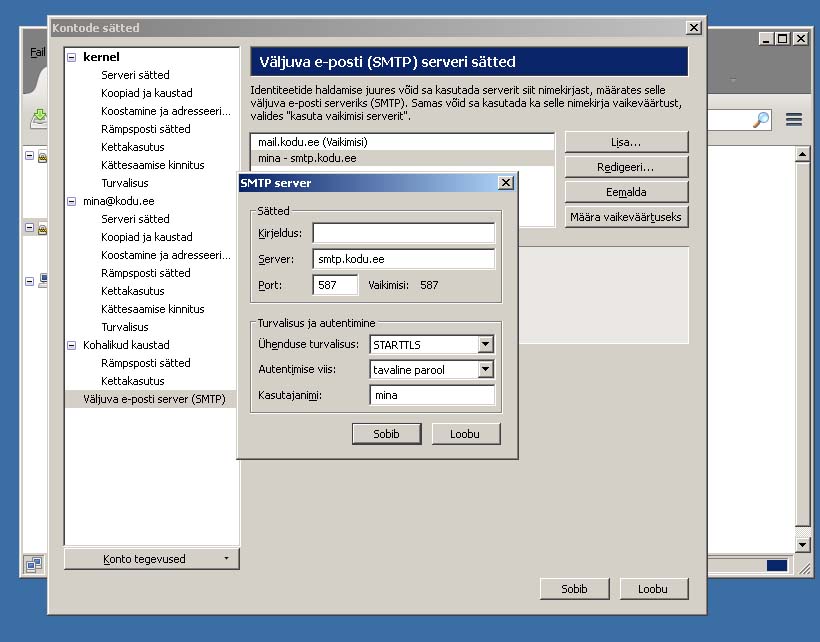ON ‘nimi’@kodu.ee
Thunderbird’i häälestamine kui Sinu meilikonto on ‘nimi’@kodu.ee.
Thunderbird’i avalehel leiad alajaotuse “Kontod”. Sellest jaotusest vali “Loo uus konto”.
Avaneb uus aken, vali nupp “Jäta see vahele ja kasuta olemasolevat e-posti”.
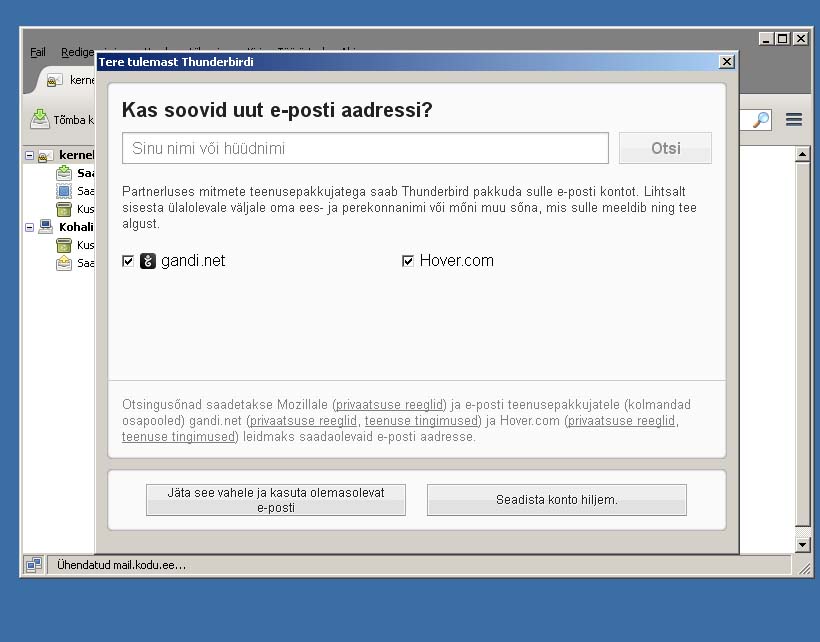 [Pilt 2]
[Pilt 2]
Avaneb “E-posti konto seadistamine”. Selles aknas täida kõik väljad. Väljale “Minu nimi:” kirjuta nimi, mida soovid, et teised näeksid Sinu poolt saadetud kirjadel. Kui väljad täidetud, vali “Jätka”.
Nüüd üritab Thunderbird seadeid ise automaatselt tuvastada. Seejärel ilmub lisaküsimus serveri kohta – vali “POP3″ ja vali “Valmis”. Sellega on konto edukalt häälestatud.
Veel enne kirja saatmist või saamist võib Thunderbird küsida turvalisuse erandi kohta. Veendu, et linnuke on kastis “See erand salvestatakse jäädavalt” ning kliki nupul “Kinnita turvalisuse erand”.
Vahel on vaja konto seadistusi vaadata või muuta – siis kliki Thunderbirdi avalehel sellel kontol, mida soovite vaadata, parema hiireklahviga. Ilmub rippmenüü. Menüül kliki “Sätted”.
Paremalt menüüst alajaotuses “Serveri sätted” näed kirja saamisega seotud serveri seadistusi.
Kui paremalt menüüst valida jaotus “Väljuva e-posti server (SMTP)”, siis vasakule ilmuvad kirja saatmisega seonduvad profiilid. Vali Sind huvitava kontoga seonduv profiil ja kliki see lahti.
Pildil on näha korrektne häälestus Kerneli internetiteenuse kasutamisel ning kui Sul on @kodu.ee meiliaadress. Väljal “Kasutajanimi:” on Sinu meilikonto kasutajanimi. Kui Sul pole @kodu.ee meiliaadress, siis vaata juhendit siit.